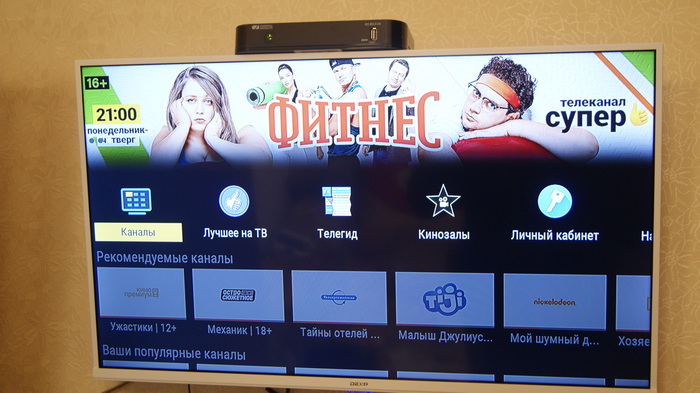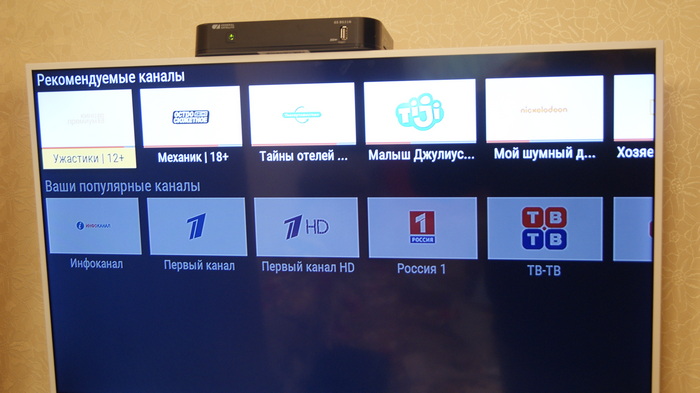Ресивер для Триколор GS B531N можно приобрести и по программе обмена оборудования, сдав старый приемник, и непосредственно как первый новый приемник триколор.
Ресивер выполнен в стандартном для 2018 года корпусе — прямоугольника со скругленными краями. Такой внешний вид на вкус и цвет, но на наш взгляд — неплохо. Только вот глянцевый корпус у него очень маркий и пыль с него ценителям порядка «в дому» смахивать придется частенько. Еще одна особенность — это тоненькая упаковочная пленка на корпусе. С ней всего два момента — 1 — не забываем её снимать для освобождения вентиляционных отверстий в корпусе и — 2 — её сложновато поддеть и проще это делать с торцов корпуса приемника.
Поставляется приемник не в яркой фирменной коробке (как мы к этому привыкли в предшествующих моделях ресиверов триколор), а в обычном коробе из картона с указанием технических сведение и модели приемника и его ID. Это вполне логично, т.к. модель GS B531N распространяется преимущественно по программе обмена среди тех, кто уже знаком с бредом и символикой триколор тв — люди просто получат новый приемник, а коробочку отправят в утиль, так что нет смысла тратиться на полиграфию.
GS B531N — задняя панель ресивера
При изучении возможностей любого спутникового ресивера очень много о его функционале можно понять из компоновки задней панели. Здесь у нашего приемника 2 входа LNB, оптический выход звука, порт LAN для подключения к локальной сети, HDMI выход, 3RCA (тюльпан) выход, разъём подключения инфракрасного глазка, разъём подключения блока питания.
Два тюнера позволяют ресиверу работать в качестве сервера. Т.е. принимать и обрабатывать сигнал и для себя и для клиентского устройства (клиентский ресивер триколор, или планшет, или смартфон с приложением триколор тв).
Наличие и цифрового HDMI и аналогового 3RCA (тюльпан) видеовыходов позволяет подключить ресивер как к новым, так и к старым моделям телевизоров. Тут производитель ничего нового не придумал. Но большего здесь и не требуется. Через переходник можно подключить даже телевизор со SCART входом.
LAN разъем позволяет подключать приставку к локальной сети. И тут появляется новая очень интересная опция ресивера GS B531N — он может брать телеканалы не от спутниковой антенны, а через интернет. Так же как это делают приставки от билайн или мтс тв, работающие через скоростной интернет. Правда, на момент написания обзора количество каналов, которые ресивер прописывает через интернет, несколько меньше того числа каналов, что он может получать через спутниковую антенну. Но тем не менее попытка превратить ресивер триколор в том числе и в приставку IP-TV очевидна. Собственно, это уже сделано.
Для тех кто не любит, чтобы ресивер мозолил глаза, есть возможность спрятать его за ТВ и управлять им при помощи выносного инфракрасного «глазка». На самом ресивере есть разъем для подключения такого «глазка» (подписан на корпусе как «IR»). Но сам инфракрасный глазок в комплект поставки приемника не входит. Приходится покупать отдельно.
Ну и конечно, упомянутый оптический выход звука. Это отличная опция для тех, кто использует дополнительное звуковое оборудование (системы 2.0, 2.1, 5.1 и прочие) и намерен снять звук с триколоровской приставки не на сам телевизор, а на звуковое оборудование. Что позволит получить звучание более высокого уровня.
В общем, к компоновке разъемами модели GS B531N у нас претензий нет. Она выполнена классически.
GS B531N — передняя панель ресивера
О передней панели и говорить особо не о чем. Справа — USB разъём для подключения накопителя данных — флешки или диска. Накопитель можно подключить для записи на него и дальнейшего просмотра в удобное время телепередач. Так же он необходим для работы нового сервиса триколор «Лучшее на ТВ». И конечно через USB разъём выполняется прошивка ресивера, если абонент пропустил прошивку «по-воздуху».
Дисплея на передней панели этого ресивера к сожалению нет. Как и у большинства других моделей 2018 года. Поэтому подсказки про номер канала или текущее время на корпусе — не будет.
Слева на корпусе подсвечивающаяся кнопка ВКЛ/ВЫКЛ. Светит зеленым — приёмник включен, красным — в режиме ожидания, оранжевым — приёмник перезагружается.
Так же на передней панели датчик ИК приёмника пульта управления. Он спрятан под пластик корпуса, его не видно.
GS B531N — комплектация
Комплектация приёмника GS B531N минимальна — здесь он сам, блок питания, пульт, и пара руководств. На этом всё. Неподготовленному абоненту явно не хватит HDMI кабеля и батареек в пульт при подключении и настройке приёмника. Но, видимо, производитель считает, что эти «прибамбасы» должны оставаться от старого приемника триколор тв и использоваться дальше после замены оборудования.
Блок питания как и в других моделях — 12 Вольт, 2 Ампера. Пульт — небольшого размера, матовый пластик, скругленные углы. Этот — пожалуй, один из лучших пультов из всех что были в модельном ряду компании GS.
GS B531N — технические характеристики
Собственно, важнейшие из них ясны из описания задней панели приемника, но всё же.
Основные потребительские характеристики:
Число телеканалов и радиостанций: Не менее 1000
Варианты организации списков телеканалов и радиостанций: «ТВ», «Радио», по жанровым категориям, фаворитные группы
Фаворитные группы: Не менее 15 групп, не менее 200 каналов в каждой группе
Поддерживаемые виды поиска телеканалов и радиостанций: Автоматический поиск «Триколор ТВ», ручной поиск
Телетекст: DVB; OSD&VBI
Субтитры: DVB; TXT
Напоминания-таймеры: Не менее 30
Графический интерфейс: Полноцветный, высокого разрешения, 32 бит
Языки меню: Русский, Английский
Электронный программный гид: ISO 8859-5 standard
Поддержка дополнительных сервисов: «Кинозалы «Триколор ТВ», «Триколор ТВ-Почта»
Объем памяти встроенного накопителя: 8 Гб
Тюнер:
Количество тюнеров: 2
Входной разъем: Тип “F”, IEC 169-24
Диапазон частот: 950 — 2150 МГц
Входное сопротивление: 75 Ом
Уровень входного сигнала: -65…-25 дБмВт
Питание конвертера и поляризация:
Вертикальная/правая поляризация: (13,0±0,5) B
Горизонтальная/левая поляризация: (18,0±0,5) B
Демодуляция: DVB-S:QPSK; DVB-S2: QPSK , 8PSK
Электропитание:
Тип блока питания: От внешнего блока питания 12 В, 2 А
Потребляемая мощность: Не более 42 Вт
Декодирование MPEG:
Видеопоток: MPEG-2: MP@L 4:2:0, MPEG-4 (H.264): MP@L2.2-5.1 4:2:0, MP@L2.2-5.1 4:2:0 baseline, HP@L2.2-5.1 4:2:0, HEVC (H.265): MP@L1-6.2 4:2:0, MP@L2.2-5.1 10 bit 4:2:0
Формат экрана: 4:3, 16:9
Видеоразрешение: не ниже 576i@50
Декодирование аудио:
MPEG-1,2 layer 1, 2, 3
MPEG-2 AAC
MPEG-4 AAC HE v1
Режим аудио: Моно/Стерео
ТВ стандарт: PAL
Элементы передней и боковой панели:
Органы управления: Кнопки «ВКЛ./ВЫКЛ.», ИК-датчик для приема сигналов с пульта ДУ
USB 2.0: Подключение внешнего накопителя (USB-накопителя)
Картоприемник: Установка смарт-карты условного доступа формата Mini-SIM
Интерфейсы задней панели:
LNB IN 2: Подключение кабеля от конвертера спутниковой антенны для работы приемника-клиента
LNB IN 1: Подключение кабеля от конвертера спутниковой антенны
S/PDIF: (оптический) Выход цифрового аудиосигнала
Ethernet 100 Base-T: Подключение приемника к локальной сети
HDMI: Цифровой аудио-/видеоинтерфейс
CVBS: Подключение приемника к телевизору с помощью кабеля RCA
AUDIO L/R: Аудиоразъемы, подключение с помощью кабеля RCA
IR: Подключение выносного ИК-приемника сигналов с пульта ДУ
12 V, 2А: Подключение адаптера электропитания приемника
GS B531N — вид общего меню, вид меню каналов
Экран, появляющийся по нажатию кнопки «МЕНЮ» совершенно переработан. Это хорошо видно на изображении выше. Теперь через экран «МЕНЮ» у абонента есть доступ не только к традиционным настройкам, но так же к Рекомендуемым каналам и к популярным у абонента каналам (ну те, что он просматривает чаще всего)
Вот как раз на фото выше хорошо видны эти два доступных раздела меню — «Рекомендуемые каналы» и «Ваши популярные каналы». До появления этих новшеств все внешние изменения в прошивках приёмников триколор имели лишь косметический характер.
Что касается внешнего вида списка каналов — то он прежний. Верхний столбец с пиктограммами — это тематический фильтр каналов, столбец ниже — сам список каналов с логотипами.
Нажатием кнопки изменения внешнего вида списка каналов можно получить вид списка каналов как на изображении ниже.
В таком варианте тематический фильтр переходит в левый вертикальный столбец, а список каналов лишается логотипов, но взамен — каналов на одном экране без прокрутки отображается уже больше — 33, а не 15 штук. Тут уж кому как удобнее.
GS B531N — выводы или что-то вроде того
Новая рассмотренная нами модель — удобный, довольно быстрый приемник для триколор тв. Удобрный пульт. Удобное меню. Удобный список каналов. Шустрое переключение каналов. Приятный внешний вид приставки. Есть работа с дисек и функция ручной настройки каналов — если кому то это потребуется. Сколько он прослужит? Ну, субъективно, года 4 должен проработать. И дальше выводиться из обращения он будет не по техническим (т.е. мог бы работать и дальше), а по организационным причинам (смотрите материал — триколор ошибка 0).
Важнейшее новшество приставки — это возможность работать без антенны и получать каналы через интернет, т.е. GS B531N — это одновременно и спутниковая, и IP-TV приставка. Как во время обзора, так и при эксплуатации у абонентов на момент написания обзора нареканий она не вызывает. Дальнейшее зависит от поведения оператора тв, под которого эта приставка создавалась.
Внимание! нет. ВНИМАНИЕ! Xарактеристики, комплект поставки и внешний вид описываемого устройства могут отличаться от указанных или могут быть изменены производителем без отражения в данном нашем обзоре. При покупке устройства уточняйте характеристики у непосредственного продавца!

Спутниковый ресивер General Satellite GS B531M – что за приёмник, в чем его особенность?
Двутюнерная приставка B531M для «Триколор ТВ» — это многофункциональное устройство, которое позволит покупателю смотреть качественное спутниковое телевидение с наибольшим комфортом.
Данная модель имеет ряд преимуществ, среди них встроенные 8Гб памяти, поддержка выхода в Интернет (для более стабильной трансляции каналов), а также широкий выбор каналов и возможных подписок, благодаря сервисам «Триколор ТВ».
Содержание
- Внешнее исполнение и технические характеристики GS B531M
- Порты ресивера
- Комплектация
- Подключение GS b531m к интернету и настройка ресивера
- Прошивка GS B531M
- Через USB-накопитель
- Напрямую с приёмника
- Охлаждение
- Проблемы и их решение
- Плюсы и минусы
Внешнее исполнение и технические характеристики GS B531M
GS B531M, в отличие от других моделей этой компании, получила более выделяющийся дизайн. Устройство стало немного тоньше, но всё также выполнено в форме пластиковой коробки. При этом, материал был выбрал глянцевый, из-за чего само устройство выглядит более приятно. Также, на корпусе имеется выбитый логотип компании.
Все основные элементы находятся на передней и задней панели. Боковые были полностью отданы под вентиляцию.
GS B531M характеристики представлены таблицей:
| Источник | Спутник, сеть Интернет |
| Вид приставки | Не подключаемая к клиенту |
| Максимальное качество изображения | 3840р х 2160р (4К) |
| Интерфейс | USB, HDMI |
| Количество теле-радио-каналов | Более 900 |
| Сортировка теле-радио-каналов | Да |
| Добавление в «Избранные» | Да, 1 группа |
| Поиск теле-радио-каналов | Автоматический и ручной поиск |
| Наличие телетекста | Присутствует, DVB; OSD&VBI |
| Наличие субтитров | Присутствует, DVB; TXT |
| Наличие таймеров | Есть, более 30 |
| Визуальный интерфейс | Есть, полноцветный |
| Поддерживаемые языки | Русский, Английский |
| Wi-Fi адаптер | Нет |
| Накопитель | Да, 8Гб |
| Накопитель (в комплекте) | Нет |
| USB порты | 1х версии 2.0 |
| Настройка антенны | Ручная настройка частоты LNB |
| Поддержка DiSEqC | Есть, версия 1.0 |
| Подключение ИК-датчика | Да, через IR порт |
| Порт-Ethernet | 100BASE-T |
| Управление | Физическая кнопка «ВКЛ/ВЫКЛ», ИК-порт |
| Индикаторы | Светодиод «Режим ожидания/работы» |
| Картоприёмник | Есть, слот для смарт-карты |
| Вывод LNB сигнала | Нет |
| HDMI | Есть, версии 1.4 и 2.2 |
| Аналоговые потоки | Есть, AV и Jack 3,5 мм |
| Вывод цифрового аудиосигнала | Нет |
| Порт CommonInterface | Нет |
| Количество тюнеров | 2 |
| Диапазон частоты | 950–2150 МГц |
| Формат экрана | 4:3 и 16:9 |
| Видео разрешение | До 3840х2160 |
| Аудио режимы | Моно и стерео |
| Стандарт ТВ | Евро, PAL |
| Блок питания | 3А, 12В |
| Мощность | Менее 36Вт |
| Габариты корпуса | 210 x 127 x 34 мм |
| Срок службы | 36 месяцев |
Порты ресивера
На передней части расположен всего один порт – это USB версии 2.0. В данной модели он служит для подключения дополнительного внешнего накопителя.
Остальная же часть портов расположена сзади:
- LNB IN – порт для подсоединения антенн.
- LNB IN – дополнительный порт подсоединения антенн.
- IR – порт для внешнего девайса для ловли инфракрасного сигнала.
- S/PDIF – разъём для аналоговой передачи звука
- HDMI – разъём для цифровой передачи изображения на экран.
- Порт-Ethernet – подключение к сети Интернет через провод, напрямую от роутера.
- RCA – набор из трёх разъёмов, предназначенных для аналогового подключения видео и звука.
- Порт питания – разъём 3А и 12В для подключения ресивера к сети.
Комплектация
В комплект поставки входят:
- сам ресивер;
- пульт ДУ;
- блок питания;
- пакет документации и гарантийный талон;
Больше ничего в комплект не входит. Остальные необходимые провода клиент должен докупать самостоятельно.
Подключение GS b531m к интернету и настройка ресивера
Для пользования устройством необходимо произвести установку и нстройку:
- Подключить приёмник в сеть.
- Далее, через цифровые или аналоговые порты подключите телевизор.
- Для работы также нужен Интернет. Получить доступ к нему можно через порт Ethernet.
После установки необходимо произвести настройку.
- Как только устройство запустится в первый раз, нужно будет выбрать «Режим работы». Он бывает: по спутнику, по Интернету или оба варианта. Лучше выбирать оба, как так сигнал будет чище.
- Следующим пунктом будет подсоединение к Интернету. Данный пункт можно пропустить.
- Далее, приставка попросит клиента авторизоваться в системе (также пропускаемый пункт).
- Следующий шаг состоит в настройке антенны. Вам на выбор будут даны несколько вариантов сигнала, отличающихся по силе и качеству. Нужно будет выбрать тот, показатели которого максимальные.
- После выбора, консоль начнёт поиск Вашей области и будет произведён поиск каналов.
Как подключить и настроить ресивер Gs b531m – скачать инструкцию на русском по ссылке:
Ресивер Gs b531m – руководство
Gs b531m настройка приемника – видео инструкция:
Прошивка GS B531M
Так как устройство имеет выход в Интернет, для него постоянно выходят новые обновления. Благодаря им, устраняется ряд ошибок в работе, а также упрощается само использование приставкой.
Актуальная прошивка к GS B531M доступна всем пользователям на официальном сайте: https://www.gs.ru/support/documentation-and-software/gs-b531m/
Обновление прошивки же происходит двумя способами:
Через USB-накопитель
- Пользователь скачивает файлы с сайта. Файлы при этом будут находиться в архиве.
- Их нужно распаковать и перенести на пустую (это важно) флешку.
- Потом флешка подключается к запущённому ресиверу. Как только произойдёт подключение – устройство нужно перезапустить.
- После этого, новая версия прошивки будет установлена.
Напрямую с приёмника
Данный способ немного хуже, так как обновлённые версии прошивок приходят прямо на устройства с большой задержкой. Но этот способ удобен для тех, у кого нет компьютера или любого другого устройства.
- Первым делом нужно перейти в настройки, а далее выбрать раздел с обновлениями операционной системы, а потом – «обновить ПО».
- Теперь нужно лишь подтвердить действие и загрузка всех необходимых файлов начнётся в автоматическом режиме.
Прошивка цифрового приемника GS B531M через флешку – видео инструкция:
Охлаждение
Охлаждение осуществляется благодаря решёткам на корпусе устройства. Так как кулеров у приёмника нет, охлаждении идёт за счёт воздуха.
Также, поэтому устройство имеет небольшие резиновые ножки – так оно находится на небольшом расстоянии над землёй, что повышает скорость охлаждения.
Проблемы и их решение
Самая частая проблема связана с тем, что GS B531M не включается. Произойти это может из-за проблем с блоком питания, а также из-за возможного короткого замыкания. Если от устройства или от блока питания исходит запах гари – его нужно вести на ремонт.
Если устройство начало работать медленнее:
- Поставьте новую версию операционной системы. Так устранятся многие ошибки, и работа станет более стабильной.
- Почистить устройство. Так как охлаждение здесь происходит только через воздух, при забивании решёток ток нарушится и устройство начнёт перегреваться. Для того, чтобы почистить корпус нужно использовать либо сухую ткань, либо слегка смоченную в спирте. Воду использовать нельзя.
Плюсы и минусы
Средняя оценка данной модели на рынке – 4.5 баллов из 5. Из плюсов можно выделить:
- Можно смотреть телевидение как по Интернету, так и через спутник.
- Частые обновления.
- Высокое качество сборки.
Минусы же такие:
- Высокая цена.
- Иногда возникают проблемы с вещанием.
Если увлекаетесь инвестициями, то рекомендую отличную статью про подсчёт комиссий и расходов на брокерских счетах.
- Главная
- Спутниковые ресиверы
- Цифровой двухтюнерный спутниковый приёмник GS B531N
Артикул: MW1439
Рейтинг:
В наличии: 2 шт.
Производитель: Россия
Цифровая двухтюнерная спутниковая приставка со встроенной памятью объемом 8 ГБ «Триколор».
Основные характеристики:
-
Описание
-
Характеристики
-
Комплектация
-
Отзывы и вопросы
-
Инструкции и софт
-
Аксессуары
Цифровая двухтюнерная спутниковая приставка GS B531N
Ресивер выполнен в стандартном корпусе — прямоугольника со скругленными краями. Такой внешний вид на вкус и цвет, но на наш взгляд — неплохо. Только вот глянцевый корпус у него очень маркий и пыль с него ценителям порядка «в дому» смахивать придется частенько. Еще одна особенность — это тоненькая упаковочная пленка на корпусе. С ней всего два момента — 1 — не забываем её снимать для освобождения вентиляционных отверстий в корпусе и — 2 — её сложновато поддеть и проще это делать с торцов корпуса приемника.
Технические характеристики
- Приём теле- и радиоканалов стандартного и высокого разрешения в формате MPEG-2, MPEG-4 и HEVC в стандарте спутникового вещания DVB-S2.
- Вывод видео в разрешении до 1920 х 1080i.
- Встроенная система условного доступа.
- Возможность трансляции контента на приёмники-клиенты и мобильные устройства при установке на них соответствующего приложения (при соблюдении условий, предусмотренных соглашением с правообладателем контента).
- Совместимость с приёмником-клиентом (GS C591, GS C5911 и GS C592) и мобильными устройствами (необходимо установить соответствующие приложения).
- Встроенный накопитель (8 Гб) для загрузки фильмов сервиса «Кинозалы», а также использования функций паузы, записи и перемотки эфира.
- Автоматический поиск теле- и радиоканалов, входящих в состав пакетов Триколора.
- Подключение к интернету с дополнительными возможностями:
- Онлайн-просмотр каналов, вещаемых через интернет, в формате стандартной (SD) и высокой чёткости (HD).
- Доступ к архиву передач и возможность управлять просмотром (перемотка, просмотр с начала, пауза)*.
- Онлайн-сервис с коллекцией фильмов.
- Удобная навигация по каналам.
- Электронный программный гид (EPG).
- Субтитры.
- Телетекст.
- Поддержка интерактивных и дополнительных сервисов: «Триколор Умный дом», «Триколор Видеонаблюдение», «Синематека», «Кино», «Управляй эфиром», «Игры».
-
- HDMI-интерфейс.
- USB-разъем для подключения USB-носителей информации (версия 2.0).
- Разъем для подключения кабеля от конвертера спутниковой антенны (LNB IN1 и LNB IN2).
- Цифровой аудиовыход, оптический (S/PDIF).
- Разъем для подключения приёмника к телевизору с помощью 3RCA-кабеля.
- Разъем для подключения адаптера электропитания приёмника.
- Разъем для подключения выносного ИК-приёмника (3,5 мм).
- Разъем для подключения приёмника к локальной сети (Ethernet).
-
- Поддержка просмотра HD-телеканалов.
- Доступен режим работы без смарт-карты.
Комплектация
- Цифровой приёмник GS B531N.
- Пульт дистанционного управления.
- Адаптер электропитания от сети 220 В.
- Комплект пользовательской документации.
Комплектация
- Цифровой приёмник GS B531N.
- Пульт дистанционного управления.
- Адаптер электропитания от сети 220 В.
- Комплект пользовательской документации.
Приобретение ресивера GS B531N — это отличный шаг к получению качественного звука и изображения на вашем телевизоре. Однако, чтобы полностью наслаждаться всеми его возможностями, необходимо правильно настроить устройство.
Если вы новичок в этом деле, процесс может показаться сложным и запутанным. В этой статье мы рассмотрим все шаги настройки, начиная от подключения до выбора нужных настроек, и поделимся практическими советами, которые помогут вам легко и быстро справиться с этой задачей.
Убедитесь, что у вас есть все необходимые кабели, а также инструкция, которая поставляется в комплекте с ресивером. Готовы к началу? Тогда приступим!
Содержание
- Как правильно настроить ресивер GS B531N
- 1. Подключение ресивера:
- 2. Настройка каналов:
- 3. Настройка звука:
- 4. Настройка сети:
- Подготовка к настройке ресивера
- Шаг 1: Проверка состояния ресивера
- Шаг 2: Подключение кабелей
- Шаг 3: Настройка антенны
- Шаг 4: Настройка сети
- Шаг 5: Определение источника сигнала
- Подключение ресивера к телевизору и аудиосистеме
- Подключение ресивера к телевизору
- Подключение ресивера к аудиосистеме
- Настройка основных параметров ресивера
- 1. Язык меню
- 2. Настройка каналов
- 3. Подключение к интернету
- 4. Настройка пульта дистанционного управления
- Включение дополнительных функций ресивера
- 1. Подключение Bluetooth
- 2. Настройка Wi-Fi
- 3. Использование USB
- 4. Использование режима Multiroom
- Решение проблем при настройке ресивера
- Нет изображения на экране
- Нет звука
- Сбои в работе ресивера
- Советы по эксплуатации ресивера GS B531N
- 1. Не используйте ресивер во время грозы
- 2. Проверяйте наличие обновлений прошивки
- 3. Не блокируйте вентиляционные отверстия
- 4. Не подключайте ресивер к слишком мощным акустическим системам
- 5. Не используйте ресивер в сильной пыли и влаге
- 6. Правильно подключайте кабели и провода
- 7. Установите проводную сеть соответствующей пропускной способности
- 8. Регулярно чистите ресивер
- 9. Отключайте ресивер от сети при длительном отсутствии
- 10. Следите за температурой ресивера
- Вопрос-ответ
- Как подключить ресивер к телевизору?
- Как настроить каналы на ресивере GS B531N?
- Как настроить пульт дистанционного управления?
- Как настроить Wi-Fi на ресивере GS B531N?
- Как настроить звук на ресивере GS B531N?
- Как подключить внешний носитель на ресивер GS B531N?
- Как настроить дату и время на ресивере GS B531N?
Как правильно настроить ресивер GS B531N
1. Подключение ресивера:
Первым шагом при настройке ресивера GS B531N является его подключение к телевизору. Для этого необходимо использовать HDMI-кабель, соединив его с портом HDMI на ресивере и портом HDMI на телевизоре.
При подключении ресивера к антенне необходимо использовать кабель антенны, вставив его в соответствующий разъем на ресивере.
2. Настройка каналов:
После успешного подключения ресивера к телевизору, пользователя ожидает процедура настройки каналов. Для этого рекомендуется воспользоваться автоматическим сканированием, выбрав его в соответствующем меню.
Также пользователь может добавить каналы вручную, указав их параметры в соответствующих полях. После завершения настройки каналов необходимо сохранить их.
3. Настройка звука:
Для настройки звука на ресивере GS B531N необходимо перейти в соответствующее меню и выбрать параметры звука. Пользователь может изменить значение громкости, выбрать рабочий режим и настроить эквалайзер, чтобы добиться идеального звучания.
Также в настройках звука можно выбрать формат воспроизведения, а также настроить аудио-выход.
4. Настройка сети:
Для правильной настройки ресивера GS B531N необходимо подключить его к сети Интернет. Для этого в корневом меню нужно перейти в раздел «Сеть» и выбрать соответствующий пункт.
После выбора соединения интернета и ввода пароля можно приступать к настройке сетевых параметров, выбрав в соответствующем меню.
Подготовка к настройке ресивера
Шаг 1: Проверка состояния ресивера
Перед началом настройки необходимо проверить состояние ресивера. Убедитесь, что устройство включено, аналоговый и цифровой кабели подключены к телевизору.
Шаг 2: Подключение кабелей
Для корректной работы ресивера GS B531N необходимо правильно подключить кабели. Соедините коаксиальный кабель между устройством и антенной. Также необходимо подключить HDMI-кабель к телевизору и ресиверу.
Шаг 3: Настройка антенны
Перед началом настройки ресивера, убедитесь, что антенна настроена на необходимое число каналов, и она находится в рабочем состоянии. Для настройки ресивера с помощью антенны перейдите в соответствующий раздел меню.
Шаг 4: Настройка сети
Для лучшей производительности GS B531N рекомендуется настроить сетевое подключение. Настройте подключение к Wi-Fi или Ethernet сети. В веб-интерфейсе ресивера выберите “Сеть”, затем настройте соединение Wi-Fi или Ethernet в соответствии с вашими требованиями.
Шаг 5: Определение источника сигнала
Перед корректной настройкой GS B531N определите источник сигнала. Если вы собираетесь использовать ресивер для приема сигнала от спутникового или кабельного телевидения, вам нужно будет выбрать соответствующий тип источника в меню для настройки ресивера.
- Не забудьте выставить правильный цифровой форматисточника.
- Для просмотра каналов в HD-качестве выберите разрешение экрана High Definition.
Подключение ресивера к телевизору и аудиосистеме
Подключение ресивера к телевизору
Для подключения ресивера GS B531N к телевизору необходимо использовать HDMI-кабель. Подключите один конец к HDMI-выходу на задней панели ресивера, а другой конец к HDMI-входу на телевизоре. После подключения в настройках телевизора выберите HDMI-вход, который соответствует подключенному ресиверу.
Подключение ресивера к аудиосистеме
Для подключения ресивера к аудиосистеме можно использовать несколько способов.
- Подключение с помощью оптического кабеля. Подключите один конец к оптическому выходу на задней панели ресивера, а другой конец к оптическому входу на аудиосистеме. В настройках ресивера выберите оптический вход.
- Подключение с помощью 3,5 мм аудио-кабеля. Подключите один конец к аудио-выходу на задней панели ресивера, а другой конец к аудио-входу на аудиосистеме. В настройках ресивера выберите аудио-вход.
- Подключение с помощью HDMI-кабеля. Подключите один конец к HDMI-AUDIO OUT на задней панели ресивера, а другой конец к HDMI-IN на аудиосистеме. В настройках ресивера выберите HDMI-вход.
Настройка основных параметров ресивера
1. Язык меню
Прежде чем продолжить дальнейшую настройку, необходимо выбрать язык меню, который наиболее удобен для вас. Для этого перейдите в меню «Настройки» > «Язык» и выберите нужный вариант.
2. Настройка каналов
Для получения наилучшего качества изображения и звука необходимо настроить каналы. Для этого перейдите в меню «Настройки» > «Каналы» и выполните следующие действия:
- Выберите тип кабеля, который используется для подключения ресивера к телевизору;
- Настройте параметры видео и аудио каналов, если требуется;
- Сохраните настройки.
3. Подключение к интернету
Если вы хотите использовать интернет-сервисы, такие как YouTube, Netflix и т.д., ресивер необходимо подключить к сети Интернет. Для этого выполните следующие действия:
- Перейдите в меню «Настройки» > «Сеть» и выберите тип подключения (проводное или беспроводное);
- Введите логин и пароль, если это требуется;
- Настройте IP-адрес и DNS-сервер, если необходимо.
4. Настройка пульта дистанционного управления
Для того чтобы осуществлять управление ресивером при помощи пульта дистанционного управления, необходимо выполнить настройку. Для этого:
- Выберите «Настройки» > «Пульт ДУ» в главном меню;
- Выполните инструкции, отображаемые на экране, и выполните настройку.
Включение дополнительных функций ресивера
1. Подключение Bluetooth
Если ваш ресивер GS B531N поддерживает Bluetooth, то вы можете с легкостью подключить свои устройства. Для этого необходимо в меню настроек выбрать пункт Bluetooth, после чего активировать эту функцию и сканировать доступные устройства. Выбрав нужное, подтвердите соединение и наслаждайтесь музыкой или фильмами, не используя лишние кабели.
2. Настройка Wi-Fi
Для включения Wi-Fi на ресивере, вам необходимо в меню настроек выбрать пункт Wi-Fi, после чего настроить сеть. Введите пароль и SSID вашей сети, выберите тип безопасности, и подключение будет готово к использованию. С помощью Wi-Fi вы сможете стримить контент из интернета и наслаждаться просмотром фильмов и сериалов в высоком разрешении.
3. Использование USB
Почти все ресиверы имеют наличие USB-порта, который позволяет подключить различные устройства, например флешки, жесткие диски или смартфон, для просмотра фильмов, фото и музыки в оригинальном качестве. Подключите свое устройство к ресиверу через USB-порт, выберите нужный файл, и он будет автоматически воспроизводиться.
4. Использование режима Multiroom
Если у вас есть несколько ресиверов, вы можете использовать режим Multiroom для просмотра фильмов и прослушивания музыки по всем комнатам вашего дома. Для использования этой функции подключите все ресиверы к одной сети, выберите нужный режим и настраивайте звук и изображение в каждой комнате независимо. Это приложение также позволяет использовать сразу несколько источников звука.
Решение проблем при настройке ресивера
Нет изображения на экране
Если после настройки ресивера на экране нет изображения, проверьте следующее:
- Правильно ли подключен кабель HDMI или AV?
- Правильно ли выбран режим входа на телевизоре?
- Правильно ли выбран вид входа на ресивере?
- Не поврежден ли кабель или порт на ресивере или телевизоре?
- Если используется спутниковый сигнал, проверьте, подключен ли спутниковый ресивер к ресиверу GS B531N в правильном порту.
Нет звука
Если на телевизоре нет звука после настройки ресивера, проверьте следующее:
- Включен ли звук на ресивере и телевизоре?
- Правильно ли подключен кабель?
- Правильно ли выбран вид входа на ресивере?
- Если используется спутниковый сигнал, проверьте, подключен ли спутниковый ресивер к ресиверу GS B531N в правильном порту.
- Если используется цифровая аудиосистема, проверьте, правильно ли она подключена и настроена.
Сбои в работе ресивера
Если ресивер не работает должным образом, попробуйте следующее:
- Перезагрузите ресивер, выключив его на 30 секунд и включив снова.
- Проверьте наличие обновлений программного обеспечения для ресивера на сайте производителя.
- Если все остальное не помогает, попробуйте сбросить ресивер к настройкам по умолчанию. Обычно эту опцию можно найти в настройках или в инструкции к ресиверу.
Советы по эксплуатации ресивера GS B531N
1. Не используйте ресивер во время грозы
Во время грозы лучше избегать использования ресивера, поскольку высокие напряжения могут навредить электронным компонентам.
2. Проверяйте наличие обновлений прошивки
Для более стабильной работы ресивера рекомендуется периодически проверять наличие обновлений прошивки.
3. Не блокируйте вентиляционные отверстия
Размещайте ресивер на расстоянии от стен и других объектов, чтобы вентиляционные отверстия были свободны. Это позволит избежать перегрева и повреждения компонентов.
4. Не подключайте ресивер к слишком мощным акустическим системам
Подключение ресивера к акустическим системам, имеющим мощность большую, чем максимальная мощность ресивера, может повредить его компоненты и привести к необратимым последствиям.
5. Не используйте ресивер в сильной пыли и влаге
Не размещайте ресивер в помещениях с повышенной влажностью и / или высоким содержанием пыли, чтобы избежать попадания внутрь корпуса агрессивных частиц, а также предотвратить коррозию металлических элементов.
6. Правильно подключайте кабели и провода
Правильно подключайте кабели и провода, не перемычайте антенные кабели и проверьте их наличие при установке ресивера.
- Не используйте низкокачественные кабели и провода, которые могут плохо влиять на качество сигнала.
- Перед подключением ресивера обязательно изучите инструкцию и соблюдайте все указанные рекомендации производителя.
7. Установите проводную сеть соответствующей пропускной способности
Установите проводную сеть соответствующей пропускной способности. Для наилучшего качества сигнала следует использовать высокоскоростные кабели и подключаться к выделенной линии.
8. Регулярно чистите ресивер
Регулярно чистите ресивер от пыли и грязи с помощью мягкой ткани. Не используйте абразивные материалы, которые могут повредить корпус ресивера.
9. Отключайте ресивер от сети при длительном отсутствии
Отключайте ресивер от электросети при длительном отсутствии, чтобы избежать случайной активации и экономить энергию.
10. Следите за температурой ресивера
Следите за температурой ресивера, особенно при длительном использовании на максимальной громкости, чтобы избежать перегрева, который может повредить его компоненты.
Вопрос-ответ
Как подключить ресивер к телевизору?
Для подключения ресивера GS B531N к телевизору необходимо использовать кабель HDMI. Подключите один конец к ресиверу, а другой конец — к телевизору. Далее выберите на телевизоре соответствующий источник сигнала HDMI.
Как настроить каналы на ресивере GS B531N?
Для настройки каналов на ресивере GS B531N необходимо выбрать пункт меню «Настройка каналов» и выполнить автоматический или ручной поиск каналов. После завершения поиска сохраните настройки.
Как настроить пульт дистанционного управления?
Для настройки пульта дистанционного управления ресивером GS B531N вам нужно перейти в настройки ресивера и выбрать пункт «Управление пультом». Далее следуйте инструкциям на экране.
Как настроить Wi-Fi на ресивере GS B531N?
Для настройки Wi-Fi на ресивере GS B531N необходимо перейти в меню настроек, выбрать пункт «Сеть» и выбрать «Wi-Fi». Далее нужно выбрать доступную Wi-Fi сеть и ввести пароль. Если подключение прошло успешно, иконка Wi-Fi на экране ресивера станет зеленой.
Как настроить звук на ресивере GS B531N?
Для настройки звука на ресивере GS B531N необходимо перейти в меню настроек, выбрать пункт «Звук» и выбрать нужный аудиоформат. Для улучшения звука также рекомендуется настроить эквалайзер и объем звука.
Как подключить внешний носитель на ресивер GS B531N?
Для подключения внешнего носителя на ресивер GS B531N нужно найти соответствующий порт на задней панели ресивера и подключить носитель с помощью USB-кабеля. Далее выберите настроенный носитель через меню настроек ресивера.
Как настроить дату и время на ресивере GS B531N?
Для настройки даты и времени на ресивере GS B531N нужно перейти в меню настроек, выбрать пункт «Дата и время» и ввести нужные настройки. Вы также можете выбрать автоматическую настройку даты и времени через интернет.